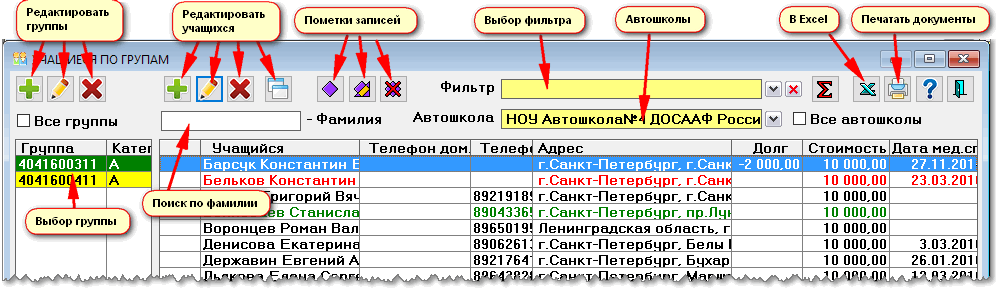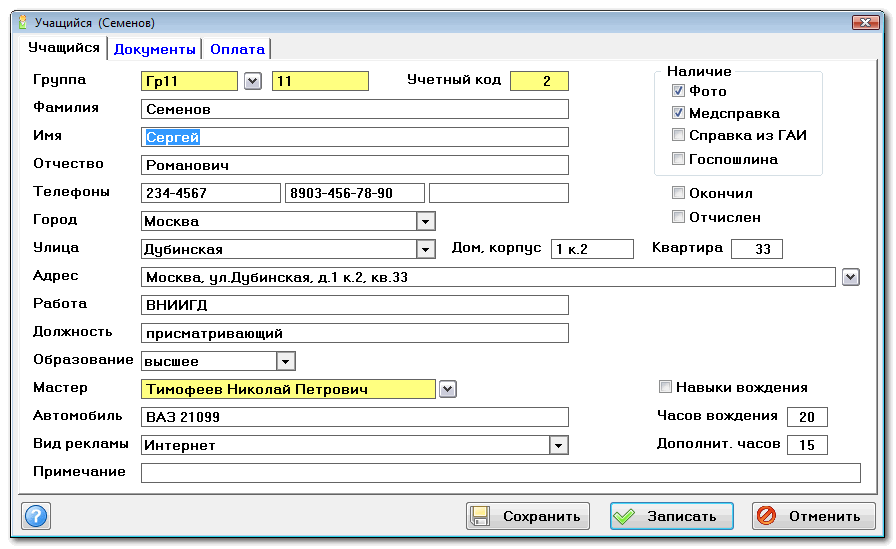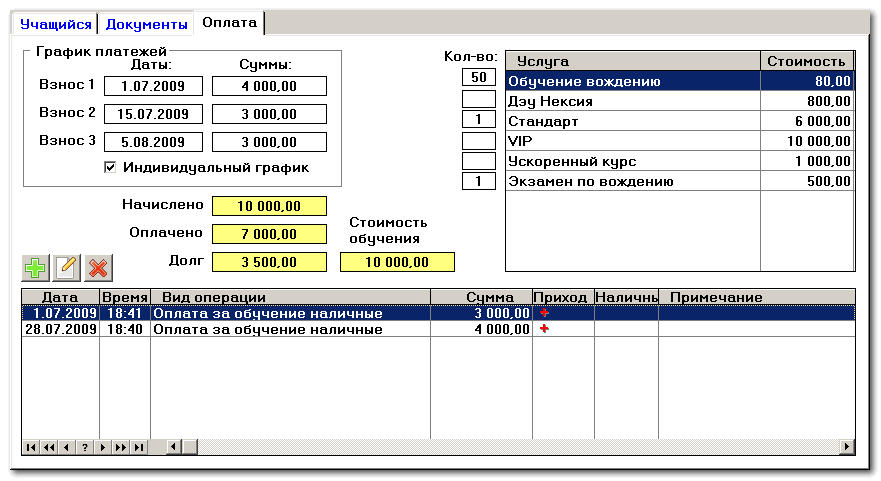Справочник "Учащиеся"
Справочник "Учащиеся"
Окно "Учащиеся" содержит данные о всех зарегистрированных в программе учащихся (за всю историю работы).
Окно "Учащиеся" программы "Автошкола". Щелкните для увеличения.
В левой части окна "Учащиеся" находится таблица со списком учебных групп, а в правой части - таблица со списком учащихся выбранной группы. При помощи признака "Все группы", который находится над списком групп, можно включить видимость всех групп - в том числе и "закрытых".
Учащиеся, имеющие задолженность по оплате, выделены в таблице желтым цветом фона.
Учащегося можно легко найти по его фамилии. Для этого нужно ввести первые буквы фамилии в поле "Фамилия" (в верхней части окна) и нажать клавишу <Tab>. После этого курсор в таблице переместится на нужную запись об учащимся (если она есть в таблице), или на запись с наиболее "близкой" фамилией (если учашегося с заданной фамилией в таблице нет).
Список выводимых записей об учащихся можно ограничить при помощи Фильтра. Для выбора фильтра в верхней части окна имеется поле с названием фильтра и кнопка "Выбрать фильтр"  . Эти же фильтры применяются также в отчетах по учащимся для расширения их возможностей.
. Эти же фильтры применяются также в отчетах по учащимся для расширения их возможностей.
При помощи поля "Автошкола", расположеной в верхней части окна, можно переключиться на другую автошколу. По умолчанию показывается "текущая" автошкола: та, которая указана в окне настройки программы.
Назначение кнопок в верхней части окна "Учащиеся":
 - Добавить новую запись об учащимся <Insert>
- Добавить новую запись об учащимся <Insert>
 - Изменить или открыть имеющуюся запись <Enter>
- Изменить или открыть имеющуюся запись <Enter>
 - Удалить запись об учащимся <Delete>
- Удалить запись об учащимся <Delete>
 - Создать новую запись на основе уже имеющейся (копировать в новую)
- Создать новую запись на основе уже имеющейся (копировать в новую)
![]() - Отметить запись об учащимся. (Можно печатать документы только для отмеченных).
- Отметить запись об учащимся. (Можно печатать документы только для отмеченных).
![]() - Инвертировать отметки записей
- Инвертировать отметки записей
![]() - Очистить (удалить) все отметки записей
- Очистить (удалить) все отметки записей
![]() - Пересчитать баланс учащихся выбранной группы
- Пересчитать баланс учащихся выбранной группы
![]() - Открыть список учащихся в Excel
- Открыть список учащихся в Excel
![]() - Вызов окна печати документов учащегося. Набор печатаемых документов и их содержание можно настроить через Настройку печати документов.
- Вызов окна печати документов учащегося. Набор печатаемых документов и их содержание можно настроить через Настройку печати документов.
 - Вызов помощи об окне Учащиеся <F1>
- Вызов помощи об окне Учащиеся <F1>
Добавление и изменение записей об учащихся производится при помощи окна "Учащийся":
Окно "Учащийся". Щелкните для увеличения.
Назначение полей записи об учащемся:
- Группа - Выбор группы
- Учетный код - Уникальный учетный код учащегося. Формируется программой автоматически.
- Фамилия - Фамилия учащегося
- Имя - Имя учащегося
- Отчество - Отчество учащегося
- Телефоны - Телефоны учащегося (домашний, сотовый и рабочий)
- Адрес - Адрес учащегося
- Работа - Место работы
- Должность - Должность учащегося на работе
- Образование - Выбор вида образования
- Мастер - Мастер, закрепленный за данным учащимся
- Автомобиль - Марка и номер закрепленного автомобиля
- Вид рекламы - Выбор вида рекламы, из которого учащийся узнал об автошколе
- Окончил - Признак окончания автошколы
- Отчислен - Признак отчисления
Группа "Наличие":
- Фото - Признак наличия фотографии
- Медстравка - Признак наличия медсправки
- Справка из ГАИ -Признак наличия справки из ГАИ
- Госпошлина - Признак уплаты госпошлины
- Часов вождения - Число часов вождение
- Дополнит. часов - Число дополнительных часов вождения
- Примечание - Большое поле для ввода произвольных примечаний о клиенте
На вкладке "Документы" находится информация о паспорте, водительском удостоверении, медицинской справке и свидетельстве об окончании учащегося:
Вкладка "Оплата" окна "Учащийся":
Группа "График платежей". График платежей учащегося описывается тремя полями с датами платежей и соответствующими им суммами платежей. По умолчанию эти поля заполняются из записи о Группе. Но если включить признак "Индивидуальный график", то поля Графика платежей становятся доступными для редактирования и их можно изменить. Учащиеся с индивидуальным графиком платежей выделяются в окне "Учащиеся" специальным значком ("флажок").
В правой части этого окна находится список Видов услуг автошколы и группа полей "Количество", при помощи которых производится выбор видов услуг данного учащегося. Если указать "Количество" какой либо услуги равным 1 (или больше единицы), то данная услуга будет учтена при рассчете стоимости обучения для данного учащегося.
В нижней части этого окна находятся таблица со списком платежей учащегося. При помощи стандартных кнопок [Добавить], [Изменить] и [Удалить], расположенных над списком, можно редактировать список платежей учащегося.
В этом окне имется также несколько полей с итоговыми суммами по учащемуся:
- Начислено - Общая сумма начислений учащемуся (сумма трех взносов в соответствии с Графиком платежей). Сумма Начислено должна быть равна стоимости обучения, для чего в Графике платежей должны быть указаны соответствующие суммы взносов.
- Оплачено - Общая сумма сделанных платежей учащегося на данный момент
- Долг - Задолженность учащегося. Вычисляется как разница между суммами Начислено и Оплачено плюс стоимость экзамена по вождению. (Стоимость экзамена по вождению указывается в окне настройки программы.)
- Стоимость обучения - Вычисляется как сумма стоимостей всех видов услуг, выбранных у данного учащегося.
Запись о платеже учащегося:

Подробнее о платежах и вообще об учете операций с деньгами, смотрите на странице Кассовая книга.